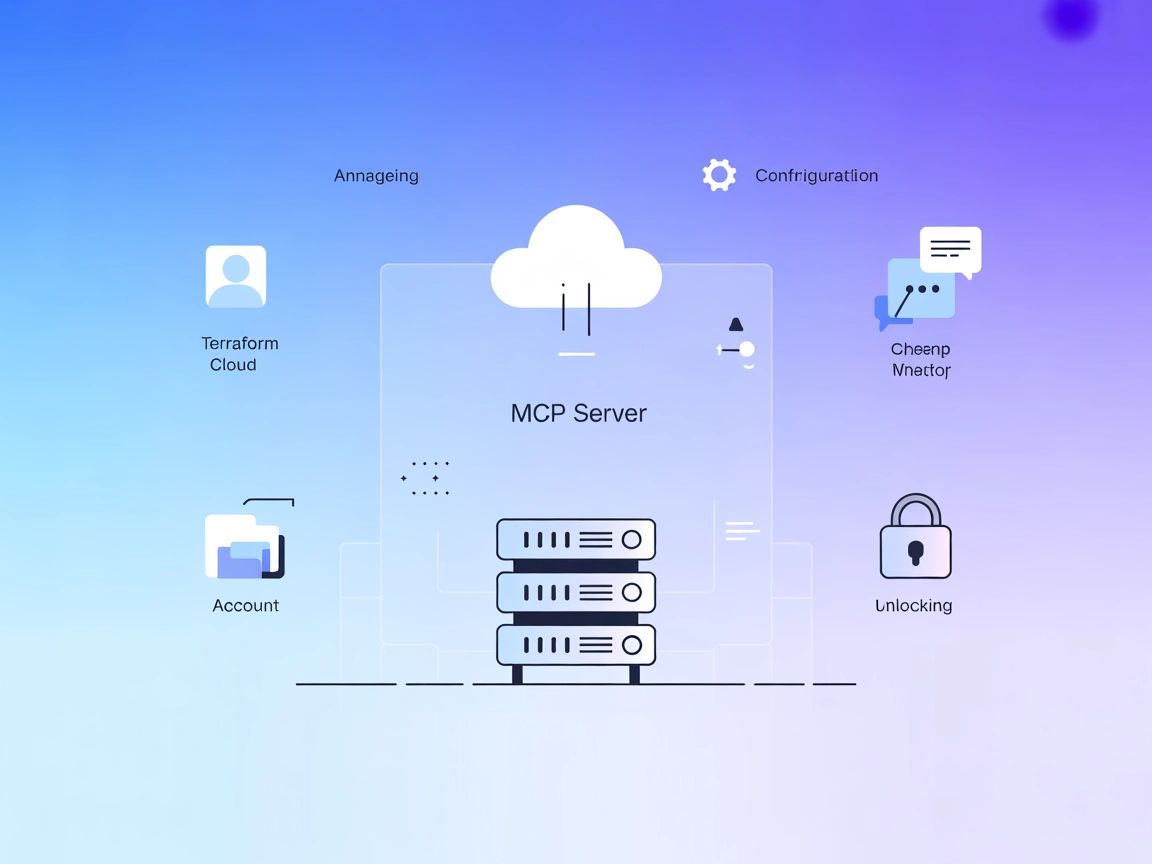
Terraform Cloud MCP Server
Integreer AI-assistenten met de Terraform Cloud API via de Terraform Cloud MCP Server. Beheer infrastructuur met natuurlijke taal, automatiseer werkruimte- en p...

Verbind AI-agenten met Google Workspace voor end-to-end workflowautomatisering en intelligente toegang tot documenten, agenda, e-mail en samenwerkingstools.
FlowHunt biedt een extra beveiligingslaag tussen uw interne systemen en AI-tools, waardoor u granulaire controle heeft over welke tools toegankelijk zijn vanaf uw MCP-servers. MCP-servers die in onze infrastructuur worden gehost, kunnen naadloos worden geïntegreerd met FlowHunt's chatbot evenals populaire AI-platforms zoals ChatGPT, Claude en verschillende AI-editors.
De Google Workspace MCP-server is een uitgebreide, zeer performante Model Context Protocol (MCP) server die is ontworpen om AI-assistenten en grote taalmodellen naadloos te verbinden met diverse Google Workspace-diensten. Door volledige dekking te bieden voor Agenda, Gmail, Docs, Sheets, Slides, Chat, Forms en Drive, stelt deze MCP-server ontwikkelaars in staat workflows te bouwen die programmatisch toegang krijgen tot, kunnen wijzigen en interageren met Google Workspace-gegevens. Taken zoals het opvragen van agendagebeurtenissen, e-mailbeheer, documenten bewerken, samenwerken aan spreadsheets en integreren met chat en formulieren zijn allemaal mogelijk via gestandaardiseerde MCP-tools en resources. Dit vergroot de productiviteit en automatiseringsmogelijkheden van AI-gedreven applicaties binnen organisaties die afhankelijk zijn van Google Workspace.
Er worden geen prompt-sjablonen expliciet genoemd in de repositorybestanden of documentatie.
Er is geen expliciete lijst van MCP-resources gedetailleerd in de beschikbare repository-inhoud.
Op basis van de mapstructuur en dekkingsbeschrijving worden waarschijnlijk de volgende tools geleverd door de Google Workspace MCP-server, elk gekoppeld aan een Google Workspace-product:
windsurf.config.json).mcpServers:{
"mcpServers": {
"google-workspace": {
"command": "npx",
"args": ["@google-workspace/mcp-server@latest"]
}
}
}
{
"mcpServers": {
"google-workspace": {
"command": "npx",
"args": ["@google-workspace/mcp-server@latest"],
"env": {
"GOOGLE_API_KEY": "${GOOGLE_API_KEY}"
},
"inputs": {}
}
}
}
{
"mcpServers": {
"google-workspace": {
"command": "npx",
"args": ["@google-workspace/mcp-server@latest"]
}
}
}
{
"mcpServers": {
"google-workspace": {
"command": "npx",
"args": ["@google-workspace/mcp-server@latest"],
"env": {
"GOOGLE_API_KEY": "${GOOGLE_API_KEY}"
},
"inputs": {}
}
}
}
mcpServers:{
"mcpServers": {
"google-workspace": {
"command": "npx",
"args": ["@google-workspace/mcp-server@latest"]
}
}
}
{
"mcpServers": {
"google-workspace": {
"command": "npx",
"args": ["@google-workspace/mcp-server@latest"],
"env": {
"GOOGLE_API_KEY": "${GOOGLE_API_KEY}"
},
"inputs": {}
}
}
}
{
"mcpServers": {
"google-workspace": {
"command": "npx",
"args": ["@google-workspace/mcp-server@latest"]
}
}
}
{
"mcpServers": {
"google-workspace": {
"command": "npx",
"args": ["@google-workspace/mcp-server@latest"],
"env": {
"GOOGLE_API_KEY": "${GOOGLE_API_KEY}"
},
"inputs": {}
}
}
}
Let op: Beveilig je API-sleutels door gebruik te maken van omgevingsvariabelen zoals hierboven getoond. Zet nooit gevoelige gegevens direct in configuratiebestanden.
MCP gebruiken in FlowHunt
Om MCP-servers in je FlowHunt-workflow te integreren, begin je met het toevoegen van het MCP-component aan je flow en verbind je deze met je AI-agent:
Klik op het MCP-component om het configuratievenster te openen. In het systeem MCP-configuratiegedeelte voeg je je MCP-servergegevens toe in dit JSON-formaat:
{
"google-workspace": {
"transport": "streamable_http",
"url": "https://yourmcpserver.example/pathtothemcp/url"
}
}
Na configuratie kan de AI-agent deze MCP nu als tool gebruiken met toegang tot alle functies en mogelijkheden. Vergeet niet “google-workspace” aan te passen naar de daadwerkelijke naam van jouw MCP-server en de URL te vervangen door jouw eigen MCP-server URL.
| Sectie | Beschikbaarheid | Details/Opmerkingen |
|---|---|---|
| Overzicht | ✅ | Complete Google Workspace-integratie via MCP. |
| Lijst met Prompts | ⛔ | Geen prompt-sjablonen gedocumenteerd. |
| Lijst met Resources | ⛔ | Geen expliciete resource-definities gevonden. |
| Lijst met Tools | ✅ | Tools afgeleid van mapstructuur met dekking van de belangrijkste Workspace-producten. |
| API-sleutels beveiligen | ✅ | Voorbeeld-JSON gegeven voor omgevingsvariabelen. |
| Sampling Support (minder belangrijk) | ⛔ | Niet genoemd. |
Op basis van de beschikbare informatie biedt de Google Workspace MCP-server sterke integratie en tool-dekking, maar ontbreken publiekelijk gedocumenteerde prompts, resources of sampling/roots-ondersteuning. De installatie-instructies zijn standaard en API-beveiliging is behandeld. Over het algemeen scoort deze MCP hoog op functionaliteit en potentieel, hoewel sommige documentatiegebieden verbeterd kunnen worden.
| Heeft een LICENSE | ✅ (MIT) |
|---|---|
| Heeft ten minste één tool | ✅ |
| Aantal forks | 34 |
| Aantal sterren | 124 |
Het is een Model Context Protocol (MCP) server waarmee AI-agenten toegang krijgen tot, automatiseren en interageren met Google Workspace-apps—including Agenda, Gmail, Docs, Sheets, Slides, Chat, Forms en Drive—direct vanuit je workflows.
De server biedt tools die zijn gekoppeld aan Google Workspace-producten: gcalendar (Agenda), gmail, gdocs (Docs), gsheets (Sheets), gslides (Slides), gchat, gforms en gdrive (Drive), waardoor programmatische automatisering en data-toegang mogelijk is.
Gebruik altijd omgevingsvariabelen in je configuratie (zoals getoond in de installatie-instructies) om gevoelige gegevens veilig op te slaan. Zet nooit API-sleutels direct in bestanden.
Ja, voeg simpelweg het MCP-component toe aan je flow, selecteer de Google Workspace-server, en geef je server-URL en inloggegevens op. Je AI-agent krijgt direct toegang tot de Workspace-tools.
Automatisch vergaderingen plannen, e-mailbeheer, samen bewerken, data-extractie en rapportage, en uniforme workflowautomatisering over meerdere Google Workspace-diensten.
Ontgrendel naadloze AI-gestuurde automatisering in Google Workspace. Verbind je FlowHunt-agent binnen enkele minuten met Gmail, Agenda, Docs en meer.
Integreer AI-assistenten met de Terraform Cloud API via de Terraform Cloud MCP Server. Beheer infrastructuur met natuurlijke taal, automatiseer werkruimte- en p...
De Cloudflare MCP Server vormt een brug tussen AI-assistenten en Cloudflare’s cloudservices, waardoor natuurlijke taalautomatisering voor configuraties, logs, b...
De Google Calendar MCP Server stelt AI-agenten in staat om Google Calendar-evenementen te openen, beheren en automatiseren, waaronder het weergeven, aanmaken, b...
Cookie Toestemming
We gebruiken cookies om uw browse-ervaring te verbeteren en ons verkeer te analyseren. See our privacy policy.


